


许多用户在使用电脑的时候,电脑总是一直自动的安装一些垃圾软件,非常影响我们的正常使用,那么遇到这种情况要怎么办呢?
下面给大家分享的是Win10电脑自动安装垃圾软件怎么解决的方法,具体操作过程步骤如下:
型号:华为笔记本电脑
系统:WIN10系统
软件:WIN10系统
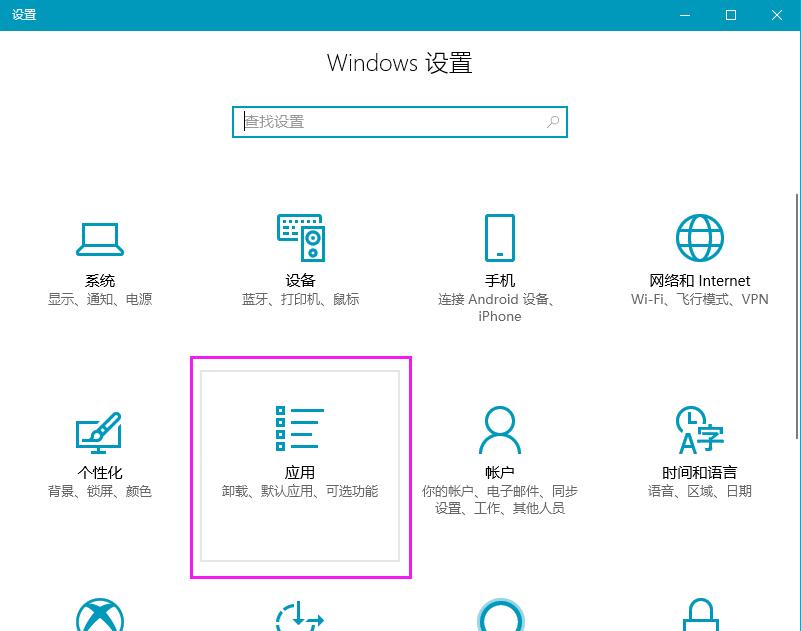 2
2、进入Windows设置界面,点击应用选项进入。
2
2、进入Windows设置界面,点击应用选项进入。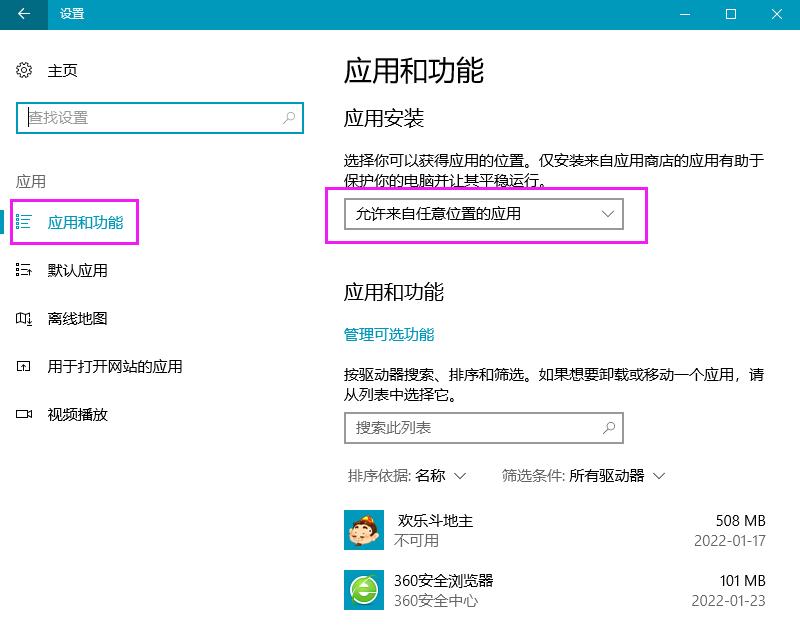 3
3、在应用界面,点击左侧的应用和功能选项进入。
3
3、在应用界面,点击左侧的应用和功能选项进入。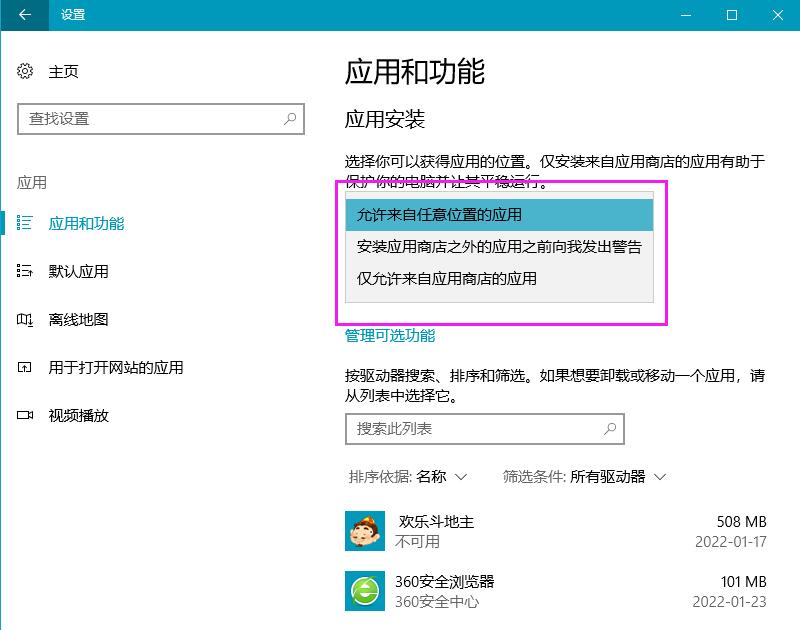 4
4、右边窗口点击应用安装下拉框,选择仅允许来自应用商店的应用选项即可。
4
4、右边窗口点击应用安装下拉框,选择仅允许来自应用商店的应用选项即可。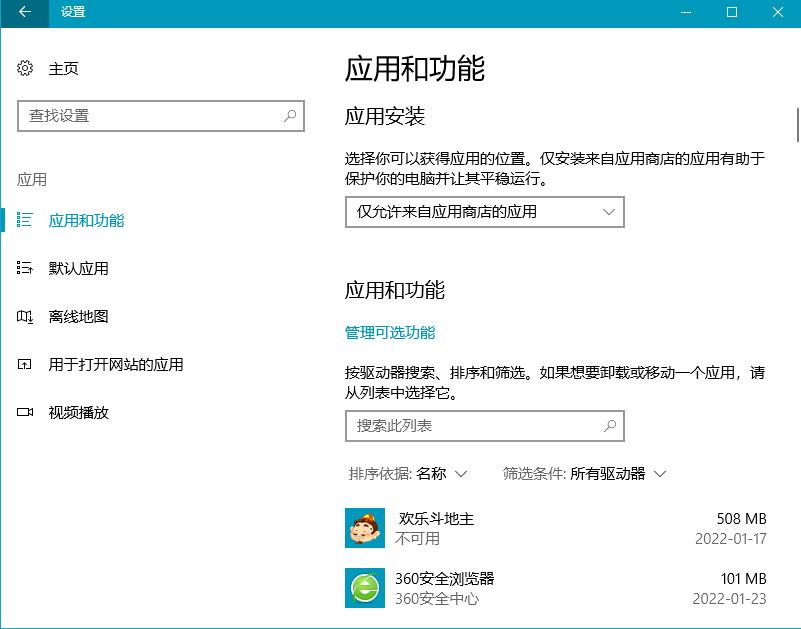 END
END
以上介绍的是Win10电脑自动安装垃圾软件怎么解决的方法与步骤,更多的WIN10的教程请关注软件自学网。